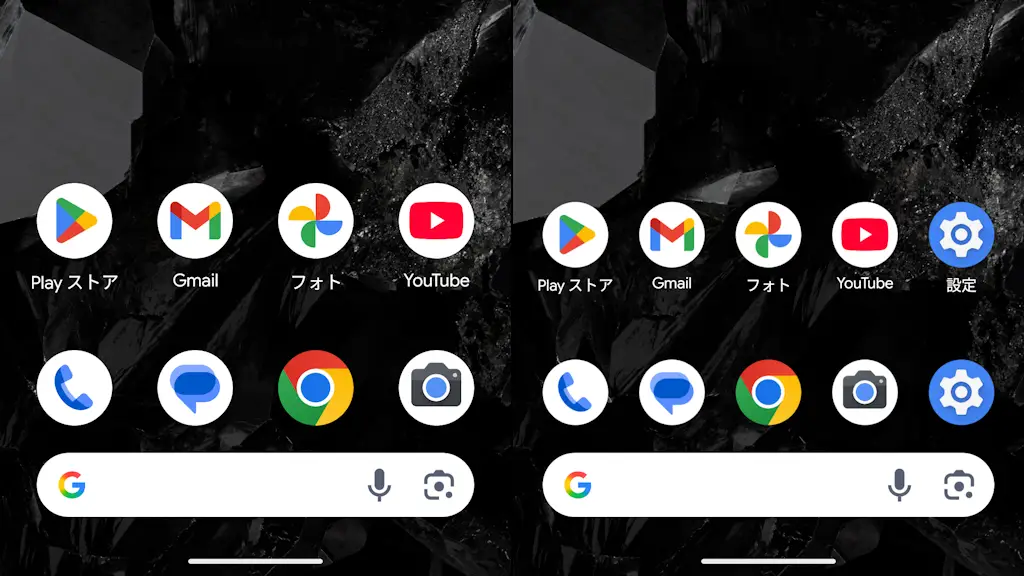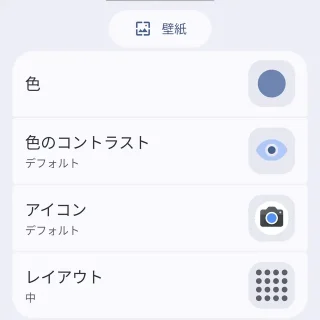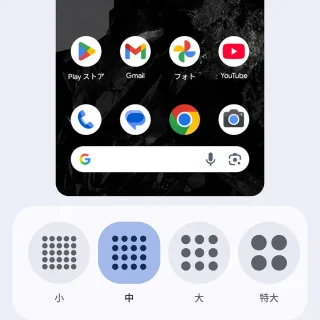Androidスマートフォンのホーム画面に並ぶアプリのアイコンは一定の大きさで表示されていますが、Google Pixelではレイアウト(アプリグリッド)を変更することで「大きくする」「小さくする」と言うことが可能です。
アイコンのサイズを決めるもの
Androidスマートフォンは機種やホームアプリによって異なり、アイコンのサイズを変更する機能が搭載されている場合もあります。
しかし、サイズ変更の機能が無くとも多くの場合でアプリグリッドを変更すれば連動してアイコンの大きさを変更できます。
アプリグリッドはアプリのアイコンを縦横に並べる数を選択するもので、数を増やせばスペースの関係でアイコンは小さく表示され、数を減らせば余ったスペースを埋めるためにアイコンが大きく表示されます。
サイズを選択する手順
ホーム画面より何も無い所を長押しし、メニューより壁紙とスタイルをタップします。
壁紙とスタイルのレイアウトより小/中/大/特大をタップして選択し適用をタップします。
バージョンによってはアプリグリッドより5×5/4×5などをタップして選択します。
サイズを選択するやり方は以上です。